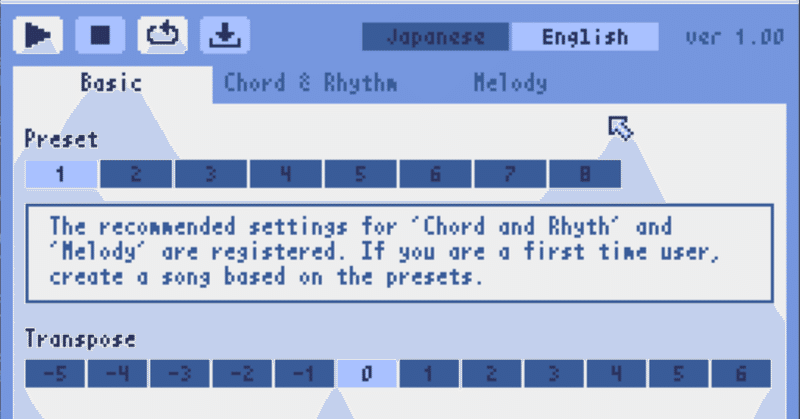
pyxelの作曲ツールを使ってみる(1)
Pythonのレトロゲームエンジン「pyxel」。個人的に非常におすすめのゲームエンジンで、結構色々動かしてはきたのですが、完全に手つかずの領域があります。
「音楽」です。
pyxel自体にはサウンドエディタが付いているので効果音やBGMも作れるのですが、いかんせん僕に音楽の知識がなさすぎる。
ということで作ったゲームはどれも無音…だったのですが、ここにきて素晴らしいツールがリリースされました!
ポチポチするだけで、良い感じのサウンドを作ってくれる「8bit BGM Generator」です!
作者はfrenchbreadさん。下記のnoteに紹介記事があります。
「まぁ無音で良いか…」とあきらめていたわけですが、これでBGMを付けてやるとあら不思議。一気に「それっぽさ」が3割増しです。
ではでは早速実際の使い方にいってみましょう。
▲まずはGitHubからソースを一式取ってきます。
ブラウザでも動くのですが、後々の手間を考えればローカルに持ってくるのが良いと思います。
▲(*)ブラウザ版は上のリンクで公開されています。動作だけであればここで試すのもよさそうです。
「Code」のボタンを押して、一覧から「Download ZIP」を選択。これでリポジトリがそのままZIPフォルダでゲットできます。
解凍したらどこか適当なところに置きます。
ツールの本体は「src」の下の「generator.py」です。こいつを実行して画面が表示されればOK。
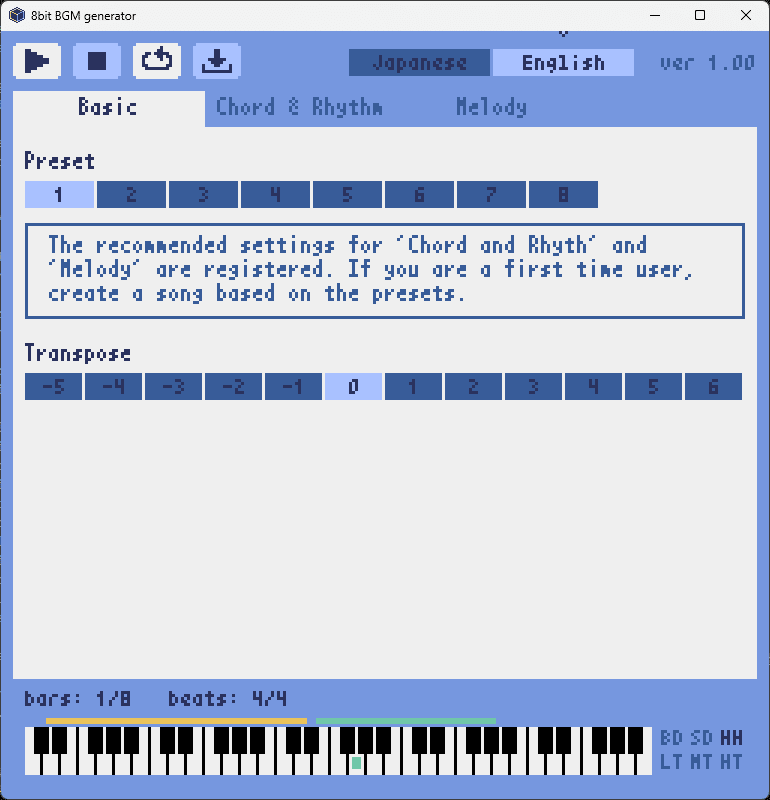
が、僕はここでうまくいきませんでした。何やらエンコーディング関連のエラーが出てきて落ちてしまいます。
結果から言うとWindows 環境で動かしていたのが悪いのかファイルオープン時のエンコードがCP932(Shift-JIS)になってしまったのが原因っぽいです。
これを直すためにgenerator.pyをちょっと書き換えます。
「open」の文字列で検索するとファイルオープンの箇所が出てきます。全部で5つです。
open("tones.json", "rt") ← こんな感じになっているところを
open("tones.json", "rt" ,encoding="utf-8") ←こうします。
第1、第2引数は場所によって違いますが、追記する内容は一緒です。「,encoding="utf-8"」を追記して、明示的にutf-8でエンコードする形ですね。これで動くようになりました。
動いたらプリセットを基にパラメータを適当にいじって気に入った感じにします。そうしたらエクスポートボタンを押して保存。
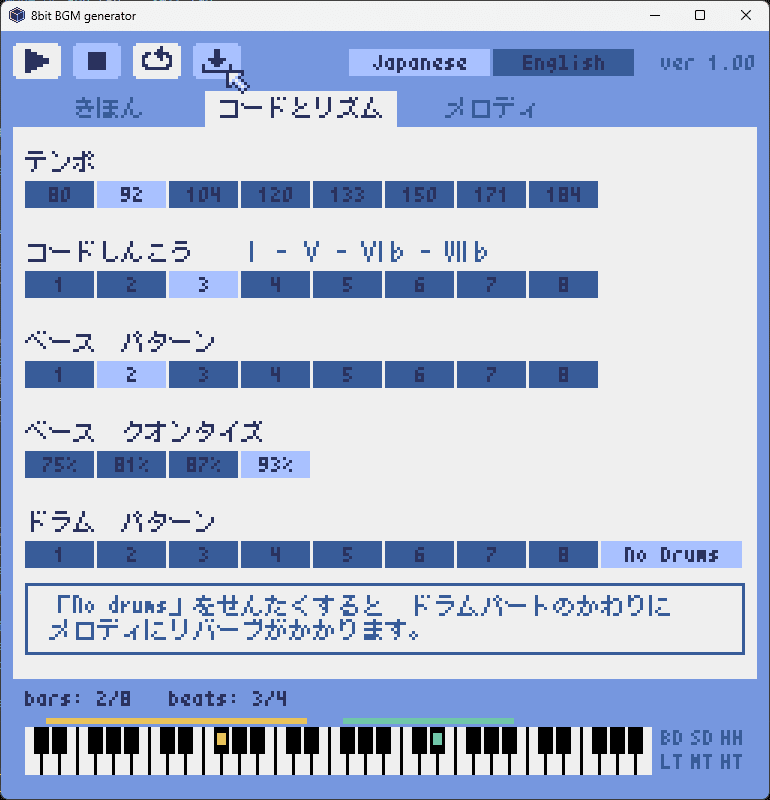
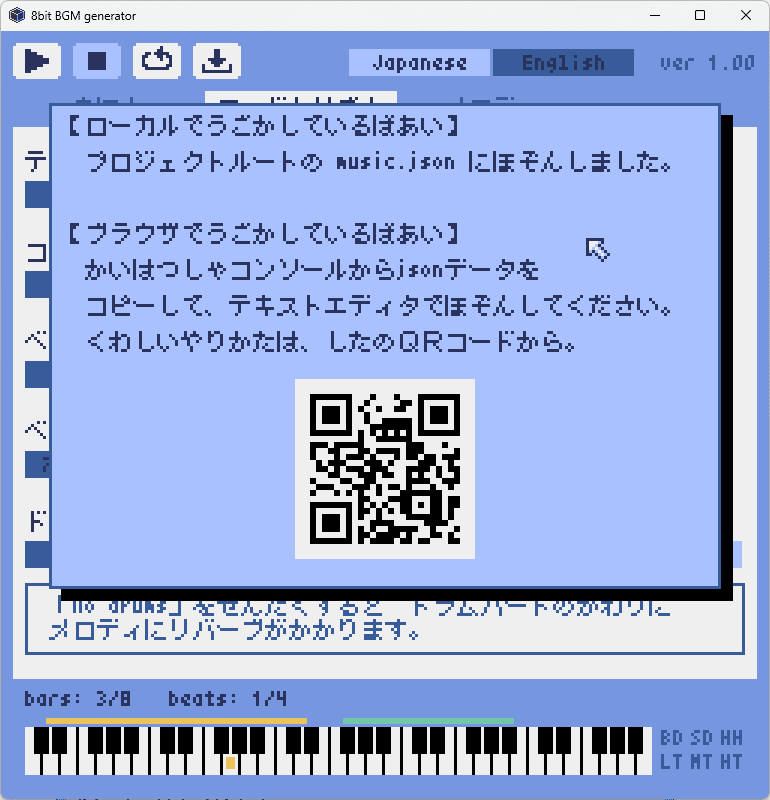
プロジェクトルートなので、generator.pyの1つ上の階層に保存されるはずです。ファイルがあるか、更新日時はどうか見てみましょう。
ただ僕の環境だと保存がうまくいきませんでした。なのでgenerator.pyをもう少し書き換えます。
234行目に保存先ファイルの取得部分があります。
self.output_file = os.path.abspath("music.json") ←動的にパスを取るところを
self.output_file = "../music.json" ←文字列べた書きにしちゃいます見た目はともかくこれで保存もされるようになりました。
実際に保存したmusic.jsonをどのようにpyxelアプリに入れるかは、プロジェクトルートにある「play.py」というファイルがサンプルになっています。
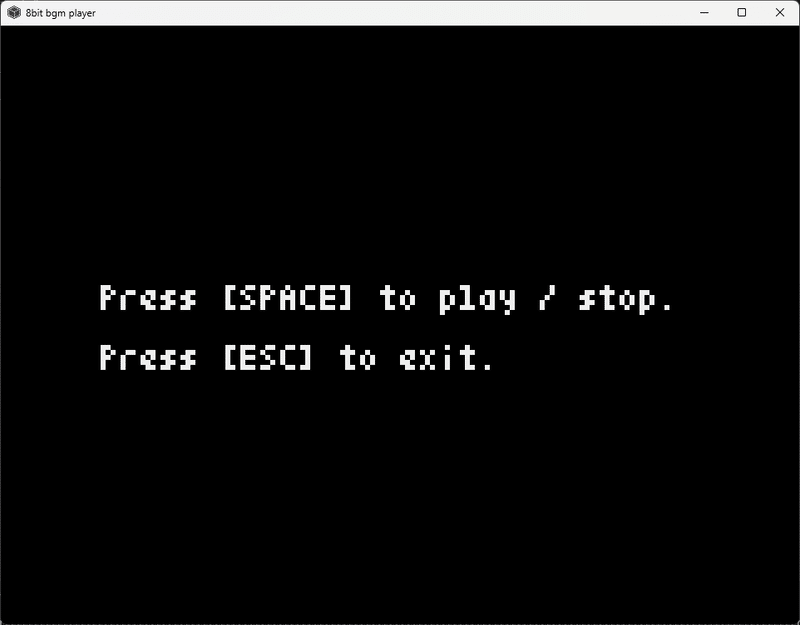
スペースキーで音楽が流れます。
ここで先ほど作ったBGMがきちんと保存されたか確認するのも良いですね
いやー、便利です。すごく便利。パラメータをポチポチするだけで結構雰囲気が変わるので楽しいです。
ちょっと長くなったので後半は次のnoteに書こうと思います。
次回は「実際に作ったBGMを自作ゲームに入れてみる」、そして「BGMと効果音を一緒に鳴らす」というところを書く予定です。
ここまで読んでいただきありがとうございました。
ここまで読んでいただきありがとうございます!
